Comment vous connecter à Facebook si vous avez perdu l'accès au générateur de code - Vous vous demandez comment récupérer Facebook sans confirmation ou code de réinitialisation? Heureusement, le générateur de code de Facebook n'est qu'une des nombreuses couches de la sécurité de Facebook . Nous vous montrerons d'autres moyens de recevoir un code de confirmation Facebook et de vous reconnecter à votre compte.
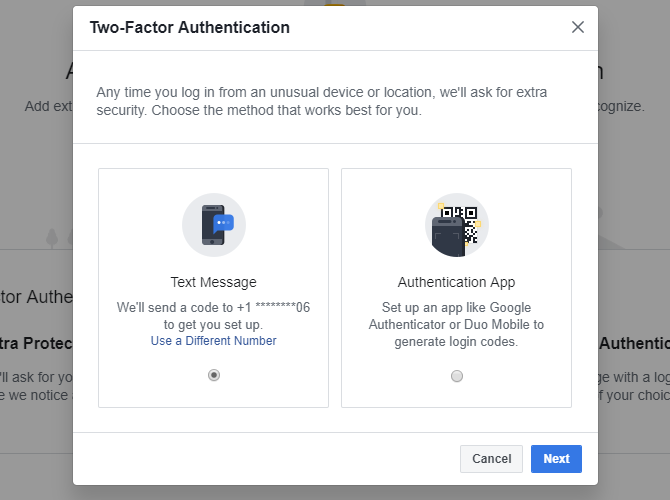
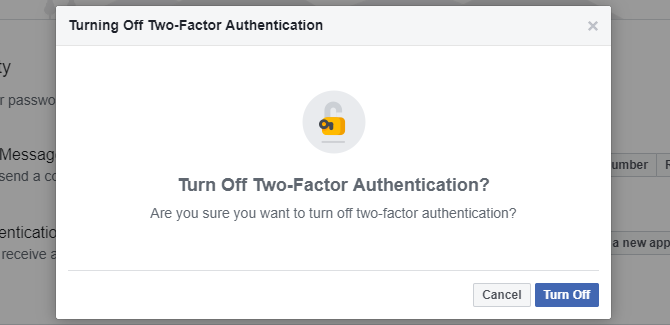
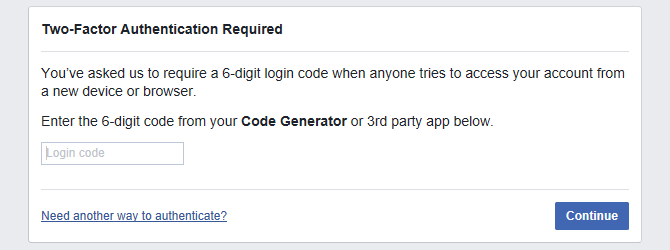
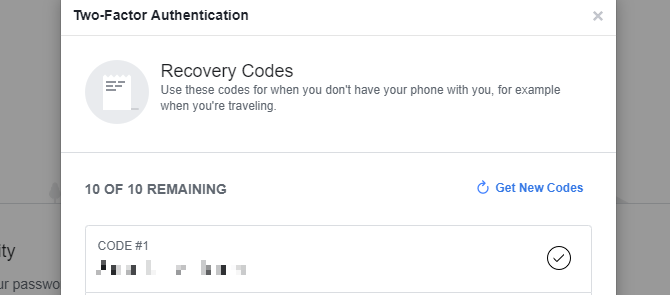
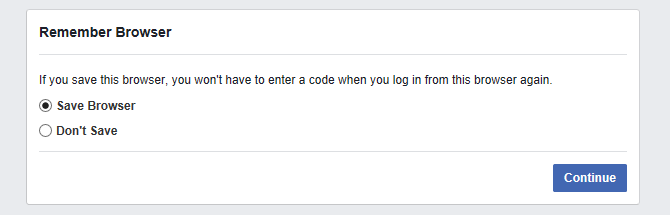
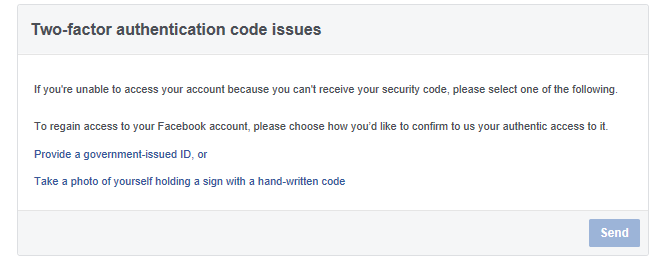
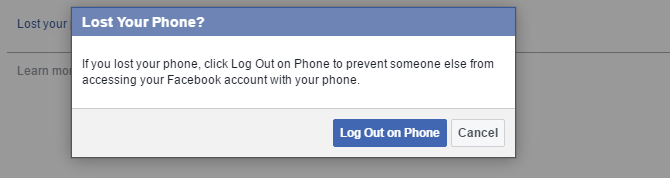
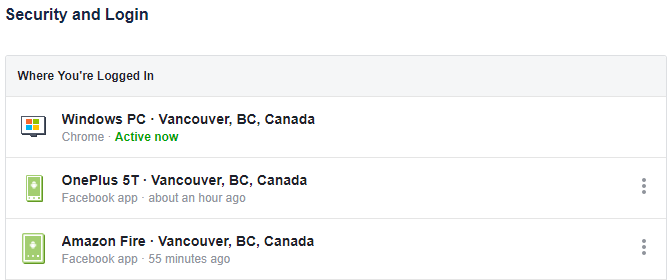
Pourquoi avez-vous besoin d'un code de confirmation Facebook?
Vous devez avoir activé l' authentification à deux facteurs de Facebook . Sans authentification à deux facteurs, vous avez uniquement besoin de votre nom d'utilisateur ou de votre adresse électronique et de votre mot de passe pour vous connecter à votre compte Facebook.
Cliquez sur Modifier et sur l'écran suivant, cliquez sur Commencer . Ensuite, sélectionnez la méthode que vous souhaitez utiliser pour l'authentification à deux facteurs de Facebook. Vous pouvez utiliser le message texte ou l' option Application d'authentification tierce . Faites votre choix et cliquez sur Suivant .
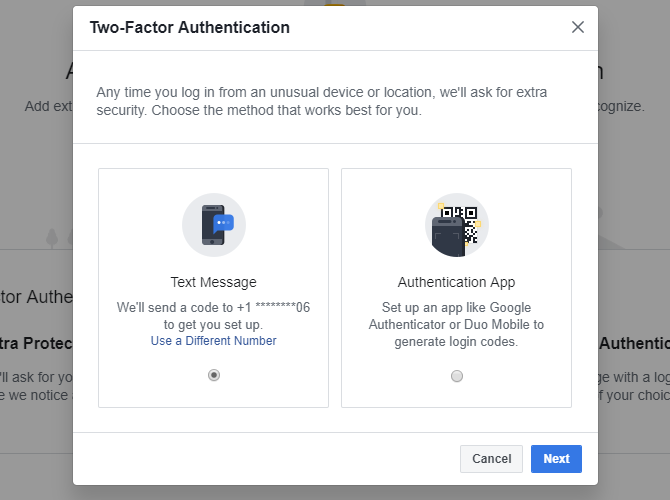
Nous sommes allés avec l'option Message texte et avons entré le code à 6 chiffres de Facebook envoyé par SMS à notre numéro de téléphone portable.
Une fois que vous avez entré le code de confirmation Facebook, cliquez sur Terminer pour terminer la configuration initiale. Vous pouvez maintenant ajouter une application d'authentification, enregistrer les codes de récupération et créer une clé de sécurité. Vous devez également attribuer un numéro de téléphone que Facebook peut utiliser pour vous envoyer un code de connexion par SMS.
Si vous devez désactiver temporairement l'authentification à deux facteurs, cliquez simplement sur Désactiver sur la page de paramètres 2fa de Facebook pour pouvoir vous connecter à l'aide de vos informations d'identification de base.
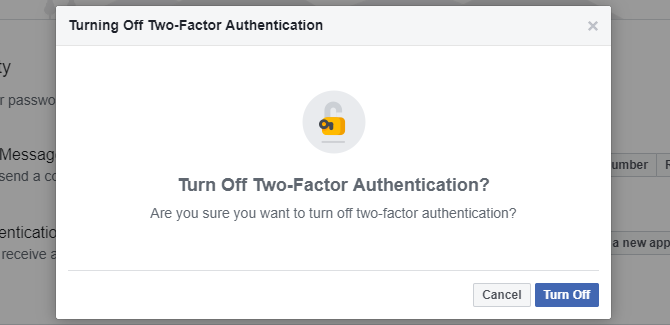
Comment accéder au générateur de code Facebook
Code Generator est un moyen pratique d’accéder à des codes d’authentification à deux facteurs sans numéro de portable. L'outil vous sera utile lorsque vous voyagez ou que vous n'avez pas de réception mobile. Le générateur de code est disponible dans l'application Facebook pour iOS et Android. L'application Windows Store imite le site Web Facebook et n'inclut pas le générateur de code.
Pour accéder au générateur de code Facebook depuis Android ou iOS, ouvrez l' application Facebook , cliquez sur l' icône hamburger en haut à droite, faites défiler vers le bas, développez le menu Paramètres et confidentialité , puis sélectionnez Générateur de code . Ici, vous verrez l'outil parcourir les nouveaux codes de sécurité toutes les 30 ou 60 secondes.
Vous avez perdu votre téléphone et vous ne pouvez pas utiliser le générateur de code?
Lorsque vous avez configuré votre téléphone pour qu'il soit la clé de votre compte Facebook, le perdre ou le rompre peut être un problème. Voici ce que vous pouvez faire pour vous préparer à une catastrophe sur Facebook .
1. Laisser un texte de confirmation à Facebook
Avez-vous toujours accès au numéro de téléphone mobile que vous avez défini sous Authentification à deux facteurs? Dans ce cas, laissez Facebook vous envoyer un code de confirmation. Malheureusement, Facebook ne peut utiliser ce numéro que pour l'authentification à deux facteurs, même si vous avez configuré d'autres numéros de téléphone sous votre profil.
Dans l'écran vous demandant le code de connexion, sélectionnez Besoin d'un autre moyen de s'authentifier? en bas à gauche, puis cliquez sur Envoyer un code de connexion par SMS et attendez que le texte entre. Vous pouvez également laisser Facebook vous appeler.
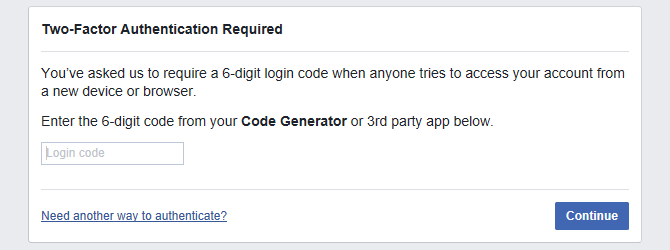
2. Utiliser les codes de récupération enregistrés
Après avoir configuré l'authentification à deux facteurs, vous avez eu la possibilité de sauvegarder un ensemble de codes de récupération. Peut-être avez-vous imprimé le code, pris une capture d'écran ou l'avez-vous écrit et stocké dans un endroit sûr.
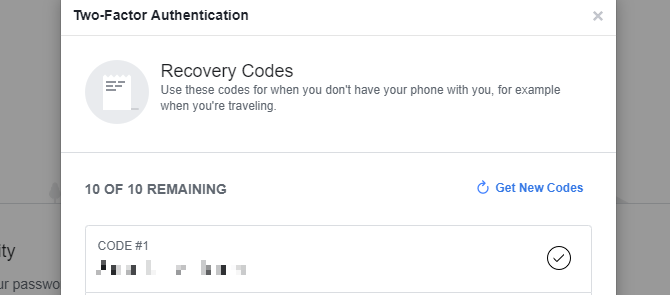
Si vous n'avez pas enregistré de codes de récupération, veillez à le faire dès que vous avez de nouveau accès à votre compte. En cas de nouvelle perte d'accès à Générateur de code, vous pouvez utiliser l'un de ces codes pour vous connecter à Facebook à partir d'un nouvel appareil ou d'un nouvel emplacement.
3. Approuver la connexion depuis un périphérique autorisé
Chaque fois que vous vous connectez à Facebook à partir d'un nouvel appareil, d'une nouvelle application ou d'un nouveau navigateur, Facebook vous demande si vous souhaitez vous en souvenir. Vous n'aurez pas besoin d'un code de connexion la prochaine fois que vous souhaitez accéder à Facebook à partir de cet appareil et de cet emplacement autorisés. Maintenant que vous ne pouvez pas accéder à Code Generator, il pourrait s'agir de votre porte dérobée privée sur votre compte Facebook.
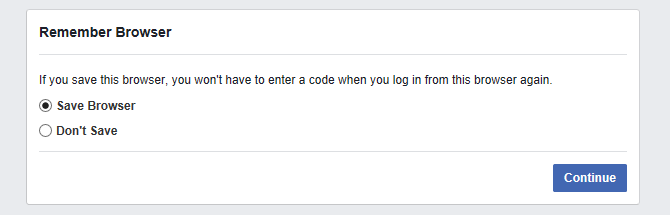
Essayez d'accéder à Facebook à partir d'un navigateur ou d'une application que vous avez utilisée précédemment. Peut-être que vous êtes toujours connecté à un ancien ordinateur portable, à votre ordinateur de travail ou à votre tablette. Lorsque vous trouvez un appareil sur lequel vous pouvez toujours accéder à Facebook, une notification vous invitant à approuver le nouveau login devrait s'afficher.
Rien de tout cela n'a fonctionné? Soumettez une demande à Facebook .
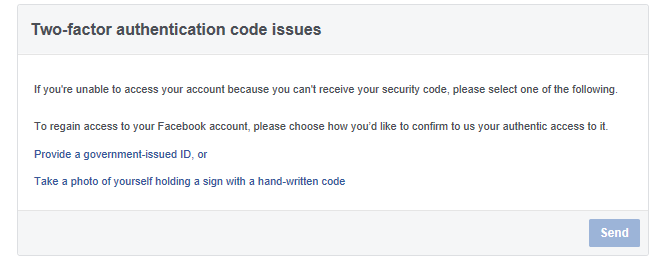
Avez-vous réussi à vous reconnecter à Facebook? N'oubliez pas de sauvegarder les codes de récupération, de configurer une nouvelle application d'authentification et de mettre à jour vos autres options de récupération.
Avez-vous perdu votre appareil mobile?
Pour empêcher l'accès à votre compte Facebook à partir d'un téléphone ou d'un ordinateur portable perdu (si vous ne vous êtes pas déconnecté de l'application), fermez la session Facebook de l'application. Si vous avez enregistré le numéro de votre téléphone, accédez à Facebook> Paramètres> Mobile > Vous avez perdu votre téléphone? et cliquez sur le bouton Log Out on Phone .
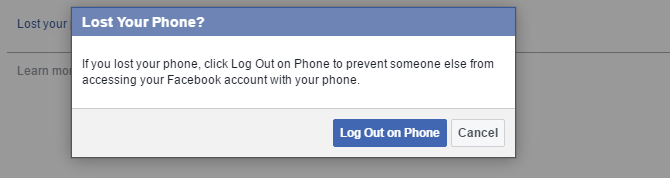
À ce stade, vous devez supprimer le numéro du téléphone perdu.
Si vous avez perdu un appareil autre que votre téléphone ou si vous n'avez pas configuré votre numéro de téléphone, voici un autre moyen de mettre fin à une session Facebook .
Accédez à Facebook (sur un appareil reconnu) > Paramètres> Sécurité et connexion> Où vous êtes connecté , recherchez la session correspondante et déconnectez - vous . En cas de doute, mettez fin à plusieurs sessions. Cela vous déconnectera de l'application.
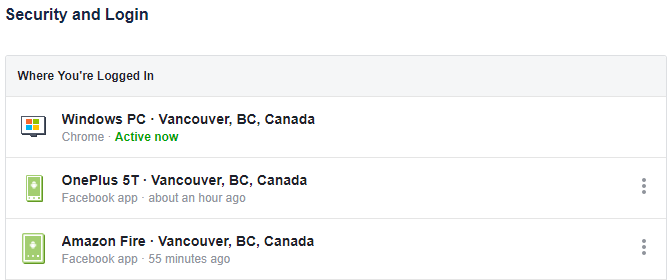
Jusqu'à ce que vous récupériez votre téléphone ou que vous puissiez configurer le générateur de code sur un nouveau téléphone, vous pouvez enregistrer un lot de codes de sauvegarde comme décrit ci-dessus. Vous pouvez également configurer une autre application tierce pour générer des codes.
Et à l'avenir, assurez-vous toujours qu'au moins un appareil, autre que votre ordinateur portable ou votre téléphone, possède un identifiant de connexion autorisé. Il pourrait s'agir d'un ordinateur personnel que vous ne perdrez probablement pas et dont vous aurez toujours accès. Ne laissez jamais que Facebook se souvenir des appareils et des emplacements privés et sûrs. Et consultez fréquemment votre liste de connexions autorisées et supprimez les éléments obsolètes.
Pour être sûr, mettez également à jour votre mot de passe Facebook.
Protégez votre compte Facebook
Chaque jour, nous entendons des personnes qui ont perdu l'accès à leur compte Facebook. Malheureusement, nous ne pouvons pas aider la plupart d'entre eux car ils n'ont pas défini les options de sécurité, leur mot de passe a été déchiffré et les pirates informatiques ont modifié leur mot de passe et leurs options de récupération. Dans de tels cas, vous ne pouvez que prier pour que Facebook vous aide à récupérer votre compte.
Labels:
Facebook
Thanks for reading Comment vous connecter à Facebook si vous avez perdu l'accès au générateur de code. Please share...!
